Creazione di una server farm con Web Farm Framework
di Jason Lee
In questo argomento viene descritto come usare Web Farm Framework (WFF) 2.0 per creare e configurare una server farm Web da una raccolta di server.
WFF consente di sincronizzare prodotti e componenti della piattaforma Web, applicazioni Web, siti Web e impostazioni di configurazione in più server Web con carico bilanciato. Negli scenari in cui sono necessari più server Web, ad esempio ambienti di gestione temporanea e produzione, questo può semplificare notevolmente il processo di distribuzione e configurazione. È possibile distribuire un'applicazione Web in un singolo server, ovvero il server primario, e WFF replica automaticamente l'applicazione Web in tutti gli altri server Web della server farm.
Informazioni sul framework della Web farm
È possibile usare WFF 2.0 per effettuare il provisioning, gestire e distribuire il contenuto in un gruppo di server Web. Una distribuzione WFF è costituita da tre ruoli chiave del server:
- Server controller. Questo server viene usato per creare e configurare server farm WFF. Il server controller gestisce la sincronizzazione dei componenti della piattaforma Web, delle impostazioni di configurazione e delle applicazioni tra i server Web in una server farm. Si installa WFF 2.0 nel server controller e il server controller installerà a sua volta l'agente WFF in ognuno dei server di una server farm. Il server controller non appartiene concettualmente ad alcuna server farm WFF e un singolo server controller può gestire più server farm. In questo scenario si usa un singolo server controller WFF per creare e gestire la server farm di gestione temporanea e la server farm di produzione.
- Server primario. Ogni server farm WFF include un singolo server primario. Quando si installano componenti della piattaforma Web o si distribuiscono applicazioni nel server primario, WFF sincronizza le modifiche a tutti gli altri server della server farm.
- Server secondario. Ogni server farm WFF include uno o più server secondari. Tutte le modifiche apportate al server primario vengono replicate in ogni server secondario all'interno della server farm.
Questo illustra in che modo questi ruoli del server sono correlati agli ambienti di gestione temporanea e produzione di Fabrikam, Inc. :
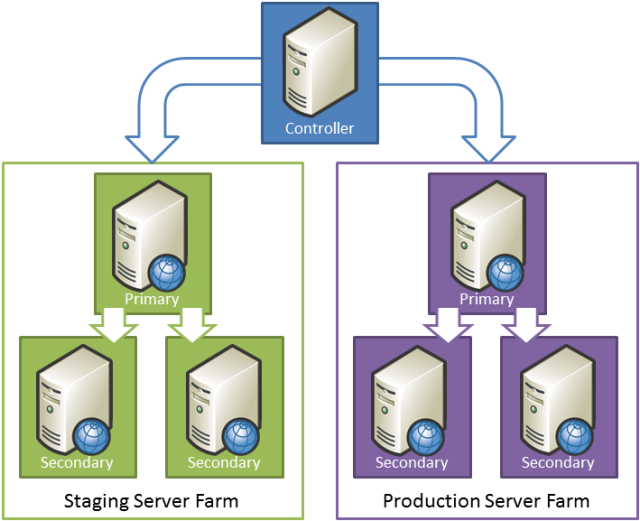
In questo scenario, l'ambiente di gestione temporanea e l'ambiente di produzione sono entrambi configurati come server farm WFF. Un singolo server controller WFF gestisce entrambe le farm. All'interno di ogni server farm, tutte le modifiche apportate al server primario vengono replicate in ogni server secondario.
Prima di iniziare a configurare gli ambienti di gestione temporanea e di produzione, è consigliabile leggere questi articoli per acquisire familiarità con i concetti chiave di WFF 2.0:
- Panoramica di Web Farm Framework 2.0 per IIS 7
- Configurazione di una server farm con Web Farm Framework 2.0 per IIS 7
- Requisiti di sistema e piattaforma per Web Farm Framework 2.0 per IIS 7
Panoramica delle attività
Per completare le attività e le procedure dettagliate in questo argomento, sono necessari almeno tre server, un controller WFF, un server Web primario per la server farm e uno o più server Web secondari per la server farm. È possibile aggiungere altri server secondari a una server farm WFF in qualsiasi momento. A livello generale, per creare e configurare una server farm WFF per l'ambiente di gestione temporanea o di produzione è necessario:
- Creare un server controller installando Internet Information Services (IIS) 7.5 e WFF 2.0.
- Preparare i server primari e secondari creando un account amministratore comune e configurando le eccezioni del firewall.
- Configurare la server farm utilizzando Gestione IIS nel server controller.
- Configurare il bilanciamento del carico usando il routing delle richieste di applicazioni IIS (ARR) o una tecnologia alternativa di bilanciamento del carico.
Le attività e le procedure dettagliate in questo argomento presuppongono che si inizi con compilazioni server pulite che eseguono Windows Server 2008 R2. Prima di iniziare, verificare che per ogni server:
- Windows Server 2008 R2 Service Pack 1 e tutti gli aggiornamenti disponibili sono installati.
- Il server è aggiunto a un dominio.
- Il server ha un indirizzo IP statico.
Nota
Per altre informazioni sull'aggiunta di computer a un dominio, vedere Aggiunta di computer al dominio e accesso. Per altre informazioni sulla configurazione di indirizzi IP statici, vedere Configurare un indirizzo IP statico.
Creare il server controller WFF
Per creare un server controller WFF, è necessario installare IIS 7 o versione successiva e WFF 2.0 o versione successiva. In generale, WFF usa lo strumento di distribuzione Web IIS (distribuzione Web) 2.x per sincronizzare i server nella farm. Se si usa il programma di installazione della piattaforma Web per installare WFF, il programma di installazione scaricherà e installerà automaticamente Distribuzione Web.
Per creare il server controller WFF
Scaricare e installare Installazione guidata piattaforma Web.
Nella parte superiore della finestra Programma di installazione piattaforma Web 3.0 fare clic su Prodotti.
Sul lato sinistro della finestra fare clic su Server nel riquadro di spostamento.
Nella riga Configurazione consigliata di IIS 7 fare clic su Aggiungi.
In Web Farm Framework 2.x riga, fare clic su Aggiungi.
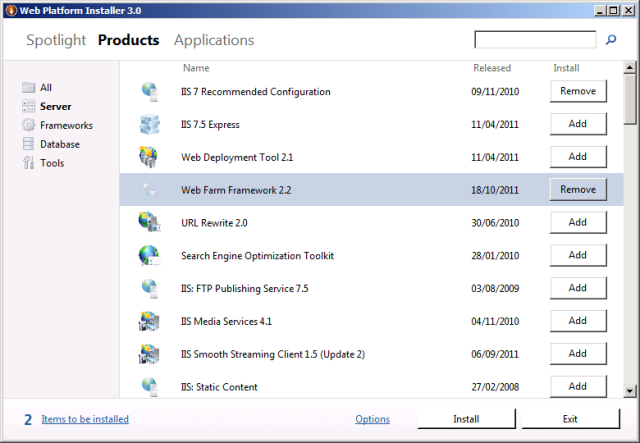
Cliccare Installa. Si noti che il programma di installazione della piattaforma Web ha aggiunto lo strumento di distribuzione Web, insieme a varie altre dipendenze, all'elenco di installazione.
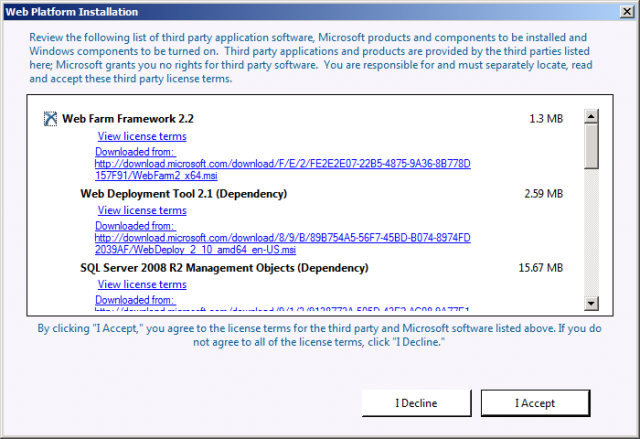
Esaminare le condizioni di licenza e, se si acconsente alle condizioni, fare clic su Accetto.
Al termine dell'installazione, fare clic su Fine e quindi chiudere la finestra Installazione guidata piattaforma Web 3.0 .
Configurare i server primari e secondari
Prima di creare una server farm WFF, è necessario completare alcune attività di preparazione nei server Web che costituiscono la farm:
- Aggiungere eccezioni del firewall per consentire alle funzionalità Di rete, Amministrazione remota e Condivisione file e stampanti di comunicare con il server controller WFF.
- Creare un account di dominio (ad esempio, FABRIKAM\stagingfarm) in Active Directory e aggiungerlo al gruppo administrators locale in ogni server. Questo account verrà usato come account amministratore della server farm quando si crea la server farm.
Per altre informazioni su come configurare queste eccezioni del firewall in Windows Firewall, vedere Requisiti di sistema e piattaforma per Web Farm Framework 2.0 per IIS 7. Per altri sistemi firewall, consultare la documentazione del prodotto.
È possibile usare la procedura successiva per aggiungere un account di dominio al gruppo administrators locale in Windows Server 2008 R2. È consigliabile eseguire questa procedura in ogni server da aggiungere alla server farm, ovvero aggiungere lo stesso account di dominio al gruppo administrators locale nel server primario e in ogni server secondario.
Per aggiungere un account di dominio al gruppo administrators locale
Scegliere Strumenti di amministrazione dal menu Start e quindi fare clic su Server Manager.
Nella finestra Server Manager, nel riquadro della visualizzazione albero espandere Configurazione, espandere Utenti e gruppi locali e quindi fare clic su Gruppi.
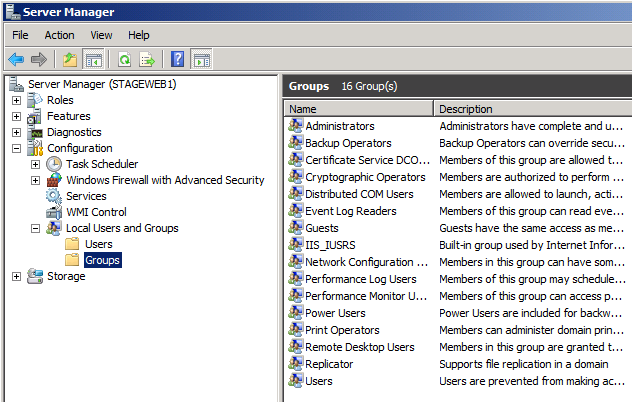
Nel riquadro Gruppi fare doppio clic su Amministratori.
Nella finestra di dialogo Proprietà amministratori fare clic su Aggiungi.
Nella finestra di dialogo Seleziona utenti, computer, account di servizio o gruppi digitare o sfogliare l'account di dominio, ad esempio FABRIKAM\stagingfarm, quindi fare clic su OK.
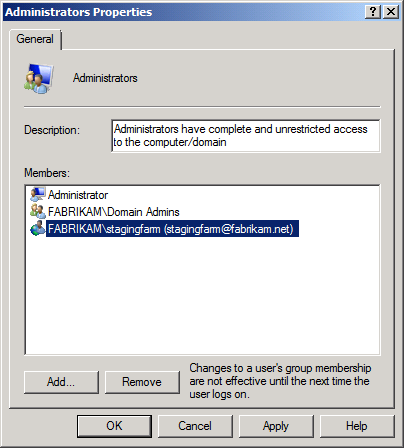
Nella finestra di dialogo Proprietà amministratori fare clic su OK.
I server sono ora pronti per essere aggiunti a una server farm. Nel caso del server primario, è possibile configurare il server per soddisfare i requisiti dell'applicazione prima o dopo la creazione della server farm. In entrambi i casi, WFF sincronizza i server distribuendo gli stessi prodotti, componenti o configurazione nei server secondari. Per semplicità, questa esercitazione presuppone che il server primario venga configurato al termine della creazione della server farm.
Creare la server farm WFF
A questo punto, tutti i server sono pronti per essere aggiunti a una server farm WFF:
- È stato installato WFF nel server controller.
- Sono state configurate eccezioni del firewall nei server Web primari e secondari.
- È stato aggiunto un account di dominio al gruppo administrators locale nei server Web primari e secondari.
Il passaggio successivo consiste nel creare la server farm in WFF. È possibile eseguire questa operazione da Gestione IIS nel server controller WFF.
Per creare una server farm WFF
Nel server controller WFF scegliere Strumenti di amministrazione dal menu Start e quindi fare clic su Gestione Internet Information Services (IIS).
Nel riquadro Connessioni espandere il nodo del server locale, fare clic con il pulsante destro del mouse su Server Farm e quindi scegliere Crea server farm.
Nella finestra di dialogo Crea server farm digitare un nome significativo per la server farm , ad esempio farm di gestione temporanea, e quindi selezionare Provisioning server farm.
Digitare il nome utente e la password dell'account di dominio aggiunto al gruppo administrators locale in ogni server.
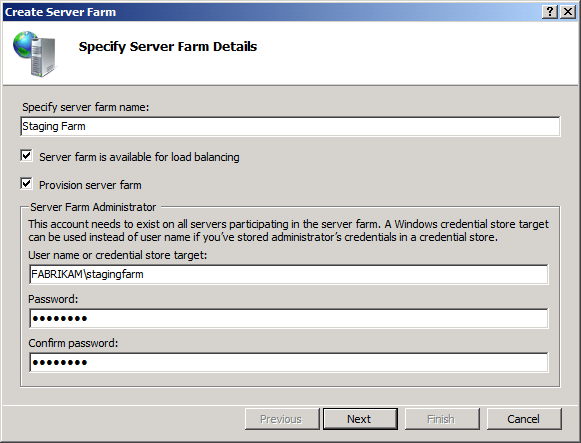
Fare clic su Avanti.
Nella pagina Aggiungi server digitare il nome di dominio completo (FQDN) del server primario, selezionare Server primario e quindi fare clic su Aggiungi.
A questo punto, WFF tenterà di contattare il server primario usando le credenziali specificate. Se la connessione ha esito positivo, il server primario verrà aggiunto alla tabella nella pagina Aggiungi server .
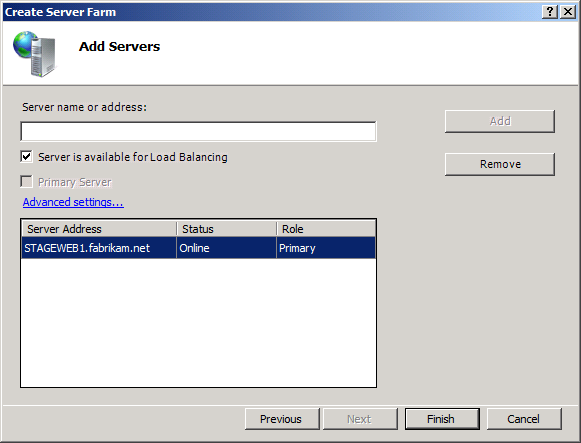
Nota
Si potrebbe notare che il server è disponibile per il bilanciamento del carico è selezionato per impostazione predefinita. WFF usa il modulo IIS ARR per implementare il bilanciamento del carico e quindi distribuire le richieste tra i server Web nella server farm. Nella maggior parte degli scenari, è possibile cancellare l'opzione Server disponibile solo per il bilanciamento del carico se si vuole usare invece una soluzione di bilanciamento del carico di terze parti.
Nella pagina Aggiungi server digitare il nome di dominio completo del primo server secondario e quindi fare clic su Aggiungi.
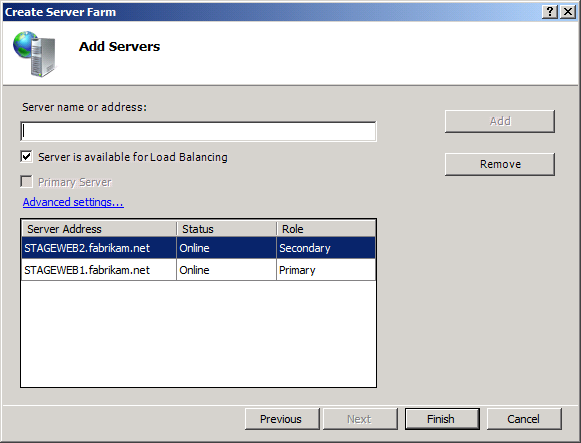
Ripetere il passaggio 7 per eventuali server secondari aggiuntivi nella farm e quindi fare clic su Fine.
La server farm WFF è ora operativa. Tutti i prodotti o i componenti della piattaforma Web installati nel server primario e tutte le applicazioni Web o i contenuti distribuiti nel server primario verranno automaticamente sottoposte a provisioning in tutti i server secondari.
WFF è un argomento ampio e complesso ed è possibile ottenere altre informazioni sul sito Web Microsoft Web Farm Framework 2.0 per IIS 7 . Per il momento, tuttavia, esistono due aree di funzionalità di cui è necessario tenere conto:
- Il provisioning delle applicazioni è il processo che replica il contenuto dal server primario, ad esempio le applicazioni Web e le impostazioni di configurazione, in tutti i server secondari nella server farm. Ad esempio, se si distribuisce la soluzione di esempio Contact Manager nel server di gestione temporanea primario, il processo di provisioning delle applicazioni WFF distribuirà questa soluzione in tutti i server di staging secondari. Per impostazione predefinita, il processo di provisioning delle applicazioni viene eseguito ogni 30 secondi.
- Il provisioning della piattaforma è il processo che sincronizza i prodotti e i componenti della piattaforma Web dal server primario a tutti i server secondari nella server farm. Ad esempio, se si installa ASP.NET MVC 3 nel server di gestione temporanea primario, il processo di provisioning della piattaforma userà il programma di installazione della piattaforma Web per installare ASP.NET MVC 3 in tutti i server di staging secondari. Per impostazione predefinita, il processo di provisioning della piattaforma viene eseguito ogni cinque minuti.
È possibile gestire le impostazioni di base del provisioning delle applicazioni e della piattaforma da Gestione IIS nel server controller WFF.
Esplorare le impostazioni di provisioning delle applicazioni e della piattaforma
Nel riquadro Connessioni di Gestione IIS selezionare la server farm.
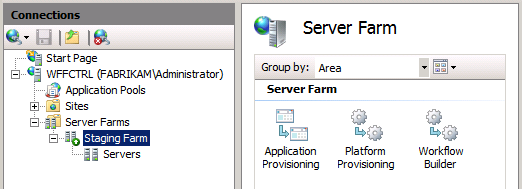
Nel riquadro Server Farm fare doppio clic su Provisioning applicazioni.
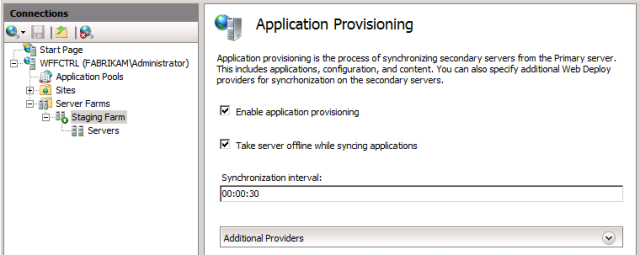
Come si può notare, la server farm è attualmente configurata per sincronizzare le impostazioni di configurazione e contenuto Web tra il server primario e i server secondari ogni 30 secondi.
Fare clic su Indietro, quindi fare doppio clic su Provisioning della piattaforma.
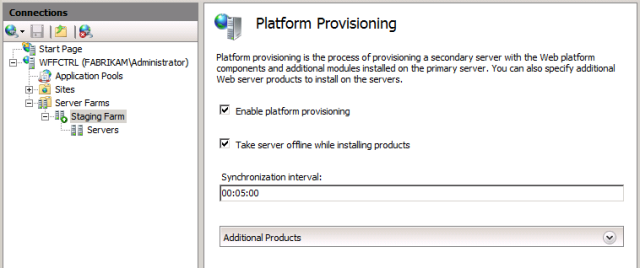
Come si può notare, la server farm è attualmente configurata per sincronizzare i prodotti e i componenti della piattaforma Web tra il server primario e i server secondari ogni cinque minuti.
Fare clic su Indietro.
Per forzare immediatamente la sincronizzazione immediata dei prodotti della piattaforma Web, nel riquadro Azioni fare clic su Esegui provisioning della piattaforma.
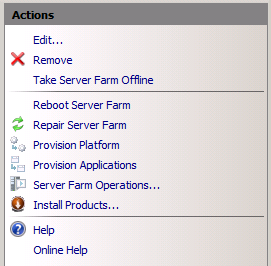
Nota
Il provisioning della piattaforma potrebbe richiedere del tempo. Il processo di installazione viene eseguito in background nei server secondari della server farm.
Dopo aver consentito il completamento del processo di provisioning, è possibile verificare che i prodotti e i componenti aggiunti al server primario siano stati replicati nei server secondari. Ad esempio, è possibile accedere a un server secondario e usare la finestra Server Manager per verificare che il ruolo del server Web sia stato installato.

È anche possibile controllare l'elenco dei programmi installati per verificare che siano stati aggiunti vari componenti della piattaforma Web.
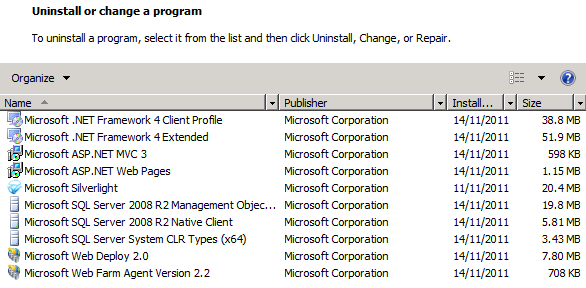
Configurare il bilanciamento del carico
Quando si crea una web farm, è necessario configurare una forma di bilanciamento del carico per distribuire le richieste HTTP tra i server Web. Potrebbe trattarsi del bilanciamento del carico di rete di Windows Server 2008, IIS ARR o di una soluzione di bilanciamento del carico basata su software o hardware di terze parti.
WFF è progettato per integrarsi strettamente con IIS ARR. Per sfruttare questa integrazione, è necessario installare il modulo ARR nel server controller WFF. Si indirizza quindi tutto il traffico Web al server controller, in genere configurando record DNS (Domain Name System). Il server controller distribuirà quindi le richieste in ingresso tra i server della farm, in base alla disponibilità del server e a vari altri criteri.
Nota
Non è necessario usare ARR con WFF; È possibile configurare WFF per l'uso con soluzioni di bilanciamento del carico di terze parti. Per altre informazioni, vedere Panoramica di Web Farm Framework 2.0 per IIS 7.
Il bilanciamento del carico con ARR è un argomento complesso, la maggior parte dei quali esula dall'ambito di questa esercitazione. Tuttavia, è possibile usare la procedura successiva per installare il modulo ARR e iniziare a usare il bilanciamento del carico.
Per configurare il bilanciamento del carico nel server controller WFF
Nel server controller WFF avviare Il programma di installazione della piattaforma Web.
Nella parte superiore della finestra Programma di installazione piattaforma Web 3.0 fare clic su Prodotti.
Sul lato sinistro della finestra fare clic su Server nel riquadro di spostamento.
Nella riga Application Request Routing 2.5 fare clic su Aggiungi.
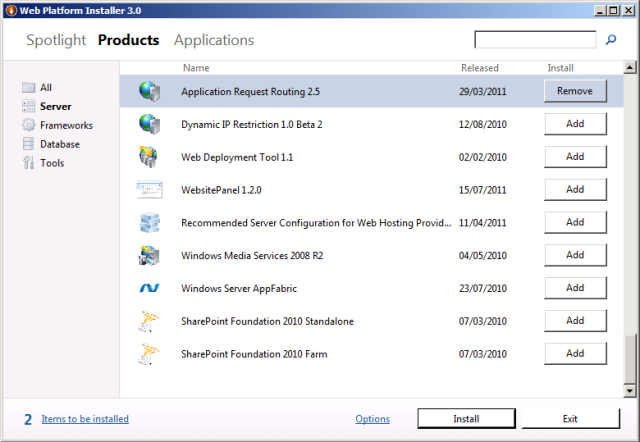
Fare clic su Installa e quindi seguire le istruzioni nella finestra Installazione piattaforma Web.
Al termine dell'installazione, avviare Gestione IIS e nel riquadro Connessioni fare clic sul nodo della server farm. Si noti che sono state aggiunte diverse nuove icone al riquadro Server Farm .
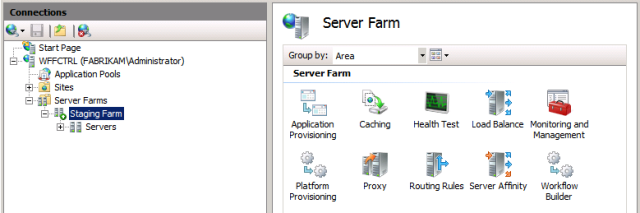
Nel riquadro Server Farm fare doppio clic su Bilanciamento del carico.
Nel riquadro Bilanciamento del carico selezionare un algoritmo di bilanciamento del carico( ad esempio, Richiesta minima corrente).
Nota
Per altre informazioni sugli algoritmi di bilanciamento del carico e altre impostazioni di configurazione, vedere Application Request Routing Module.For more information on load balancing algorithms and other configuration settings, see Application Request Routing Module.
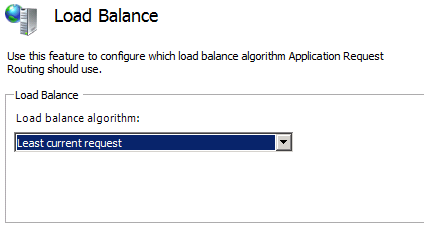
Nel riquadro Azioni fare clic su Applica.
È stato configurato il bilanciamento del carico di base per i server nella server farm. Se si indirizza tutto il traffico della Web farm al server controller, le richieste verranno distribuite tra i server della farm in base alla disponibilità e all'algoritmo di bilanciamento del carico selezionato.
Per altre informazioni su come configurare il bilanciamento del carico con ARR, vedere Application Request Routing Module.For more information on how to configure load balancing with ARR, see Application Request Routing Module.
Monitorare la server farm
È possibile monitorare l'integrità della server farm in qualsiasi momento tramite Gestione IIS nel server controller. Nel riquadro Connessioni espandere la server farm e quindi fare clic su Server. Il riquadro centrale mostrerà un riepilogo di ogni server nella farm insieme a un log di traccia dell'attività recente.
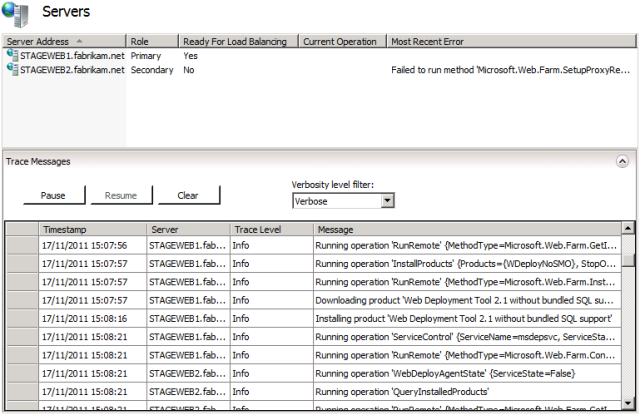
Conclusione
La server farm WFF dovrebbe ora essere operativa. È possibile configurare il server primario per supportare qualsiasi approccio di distribuzione preferito, vedere la sezione Ulteriori informazioni e la configurazione verrà replicata in ogni server secondario della server farm.
Altre informazioni
Per altre indicazioni su tutti gli aspetti della configurazione e dell'uso di WFF, vedere il sito Web Di Microsoft Web Farm Framework 2.0 per IIS 7 .